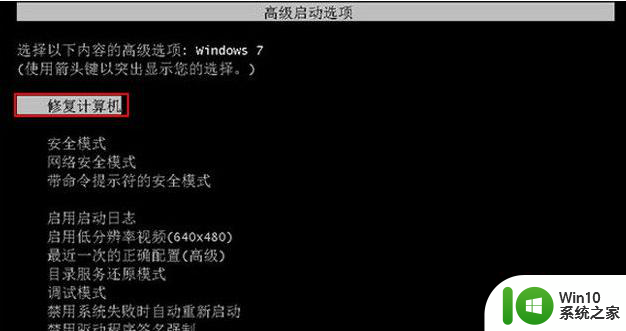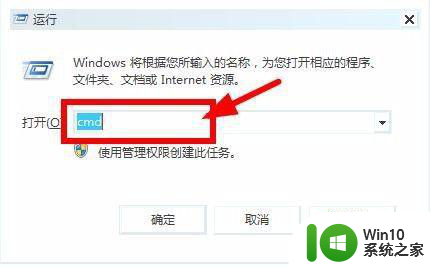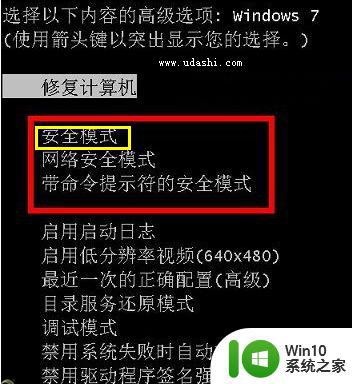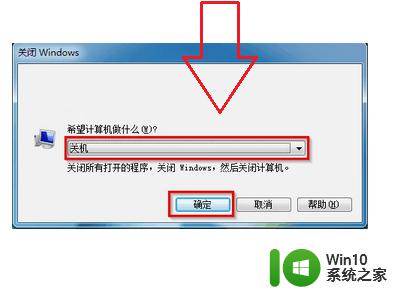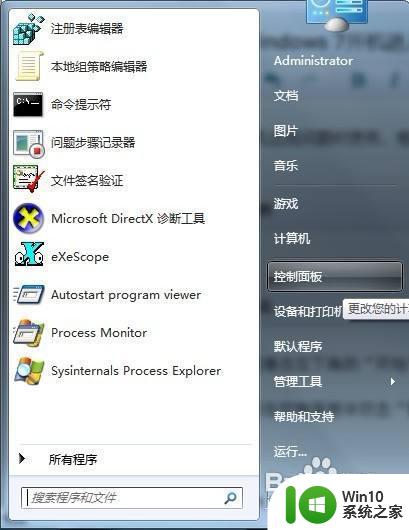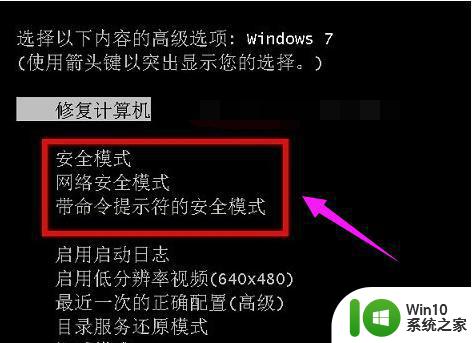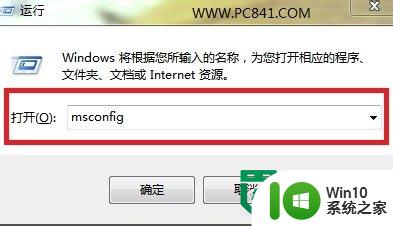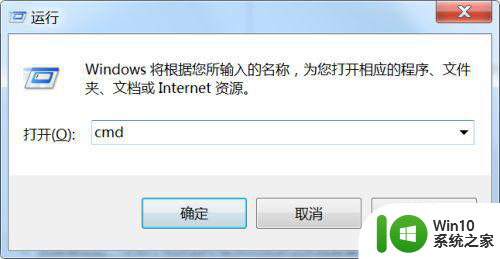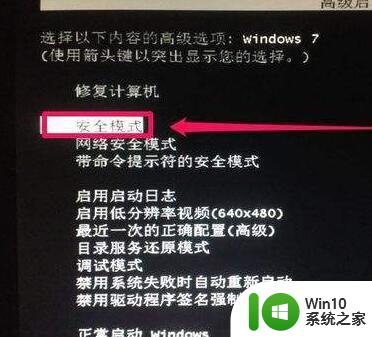win7笔记本0x0000074安全模式进不去怎么办 win7笔记本无法进入安全模式怎么办
Win7笔记本在进入安全模式时出现0x0000074错误代码,让许多用户感到困扰,无法进入安全模式可能是由于系统文件损坏、硬件故障或病毒感染等原因导致。在遇到这种情况时,我们可以尝试通过系统恢复、修复启动、使用安全模式下的命令提示符等方法来解决问题。如果以上方法无效,建议及时联系专业技术人员进行进一步的诊断与修复。
具体方法:
方法一:修改系统配置
第一步、在我们的电脑上按win+R键打开运行,在框中输入“msconfig”,点击确定,如下图所示:
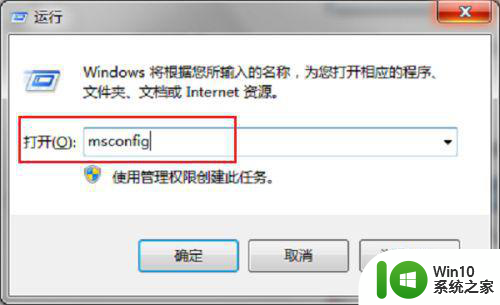
第二步、进去系统配置界面之后,点击引导,将“安全引导”和“最小”勾选上,点击确定重新进去安全模式就可以了,如下图所示:
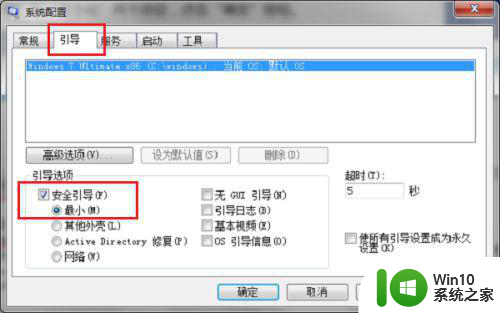
第三步、进去安全模式之后,再将“安全引导”和“最小”取消勾选,避免影响系统的正常使用,如下图所示:
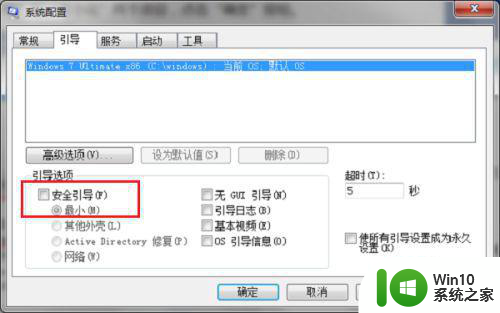
方法二:修改注册表信息
第一步、在我们的电脑上按win+R键,输入“regedit”打开注册表,如下图所示:
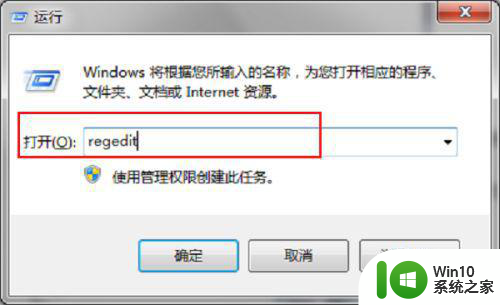
第二步、进去注册表之后,找到“HKEY_LOCAL_MACHINESYSTEMCurrentControlSetControlSafeBoot”路径,可以看到SafeBoot有“Minimal”和“Network”文件夹,如下图所示:
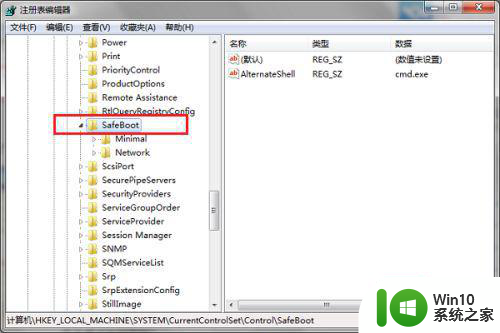
第三步、将“Minimal”和“Network”文件夹重命名为“Minimal1”和“Network1”,重新进去安全模式就可以进去了,如下图所示:
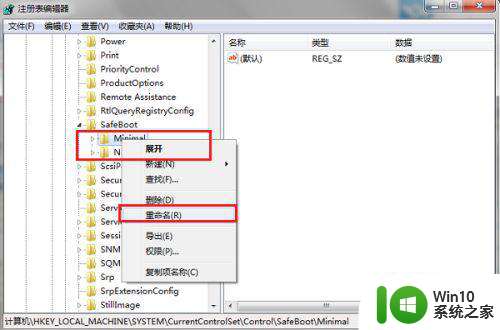
以上就是win7笔记本0x0000074安全模式进不去怎么办的全部内容,还有不清楚的用户就可以参考一下小编的步骤进行操作,希望能够对大家有所帮助。